
GL to SD root可以将gameloft游戏的数据包转移到SD卡,嫌Gameloft游戏太大外接SD卡用不到吗?"这个软件可以方便地把游戏资料档移至外接SD卡,以解决内部SD空间太小或速度太慢问题.也适用于其他有大资料的游戏,例如gunbros,Dungeon Defenders。
嫌游戏太多空间不够用,但外接SD卡却用不到吗?"GL to SD"是藉由挂载外接SD卡至游戏目录,使你可以方便地把游戏资料档移至外接SD卡并能正常运行.以解决内部SD空间太小游戏不能安装问题。
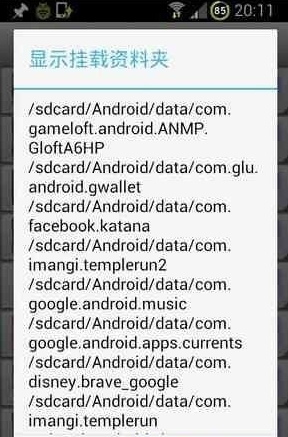
仅支援root过的手机
1.新使用者请用"移动资料"功能,勾选你要移动的游戏资料,将资料移动到外部SD
(会将资料移动到外部SD里的games,data,obb这几个目录里)
2.开启程式,会列出gameloft与移动的游戏,点选"开启"即可开始玩
3.长按游戏选项可以移除,移除的选项不会被挂载
4.如果你想由桌面开启游戏,请在设定中取消"离开时卸载"并点选挂载
5.长按游戏选项可以从选单中移除.
6.如果你刷新韧体导致GL to SD无法正常运作,只要清除GL to SD资料即可
7.注意本程式不相容于其他挂载app或脚本,因会互相干扰导致卸载逾时
**受限于每款手机核心设定不同,无法保证每款手机皆能正常动作. 若无法正常执行时,请回报机型及ROM版本, 就有机会在新版本中加入支援.
**当你要连接至电脑当作USB硬碟时,记得先卸载
**有一些游戏(例如:Asphalt6)离开时仍会在背景执行,导致挂载/卸载逾时讯息时,请再按挂载/卸载一次.
新版本支援Android 4.2以上与程式内购
使用教程:
1.移动【内】/sdcard/gameloft/games/游戏数据至【外】SD/game/目录底下。
例如[孤侠魅影]:【内】/sdcard/gameloft/games/GloftSGHP)移动到【外】/sdcard/_ExternalSD/games/GloftSGHP)
2.移动【内】/sdcard/Android/data/游戏数据至【外】SD/data/目录底下。
例如[超凡蜘蛛侠]: 【内】/sdcard/Android/obb/com.gameloft.android.ANMP.GloftAMHM 移动到【外】/sdcard/_ExternalSD/obb/com.gameloft.android.ANMP.GloftAMHM
3.运行gl to sd v1.9.6软件,会列出挂载的gameloft游戏,点选激活即可开始玩。
4.若要加入从data目录移动游戏,请设定选单->增加->勾选sdcard/Android按增加后,重新激发软件即可看见。
5.若要点选桌面图示即可执行,请挂载后按选单->离开。
6.当你要连接至计算机当作USB硬盘时,记得先点击卸载,然后点击离开。多自己摸索下,使用起来很简单。注意的是,如果启动了映射外置卡,内置卡的资料将读不出来。就算你打开/sdcard/Android文件夹,系统将映射至/sdcard-ext。同理,/sdcard/gameloft映射为/sdcard-ext。简单而言!!!用软件之后,只能使用外置卡上的数据,不能使用内置卡数据。这时,数据包还在内置卡上的游戏,不能运行!两张卡,二选一!